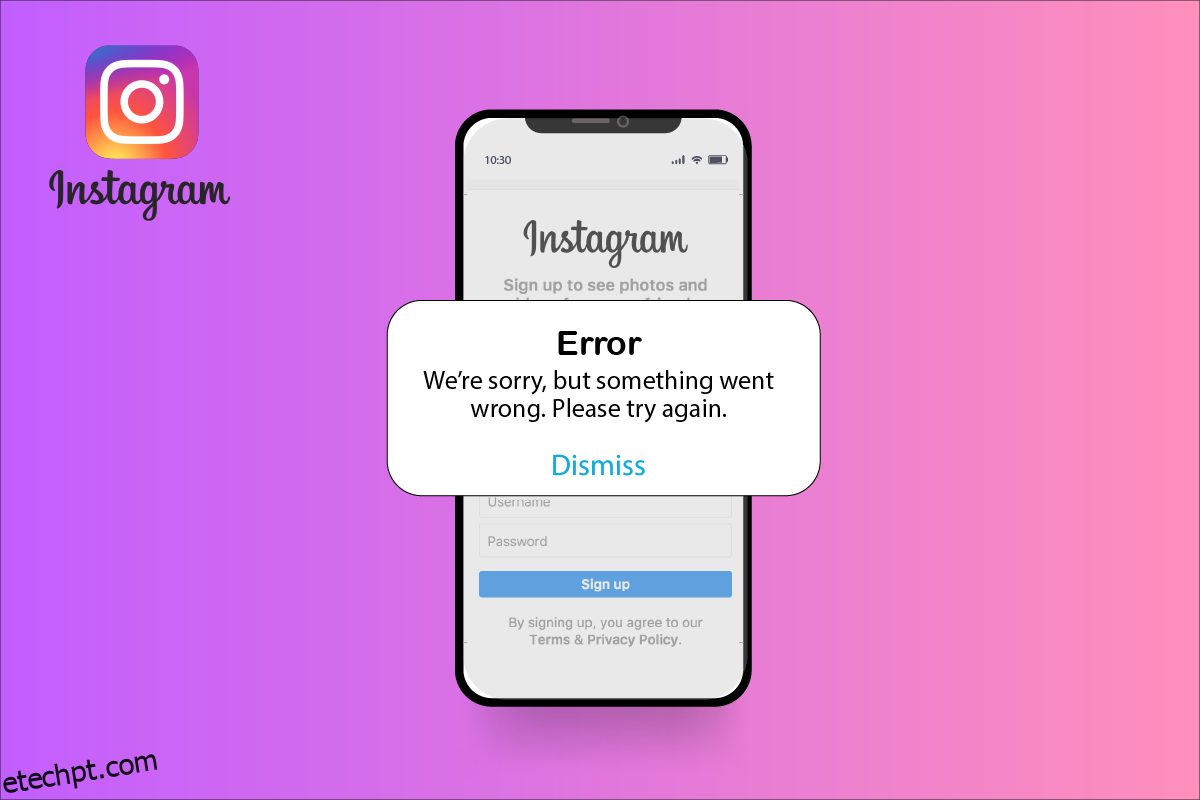O Instagram é uma das plataformas de mídia social mais populares. Com mais de um bilhão de usuários ativos, o Instagram alcançou quase todos os cantos do mundo. Agora propriedade da Meta, o Instagram foi fundado em 2010 e rapidamente ganhou popularidade. O gigante da mídia social começou como uma imagem, e a plataforma de compartilhamento de vídeos agora se transformou em uma plataforma de negócios de um milhão de dólares. O Instagram oferece aos usuários um espaço criativo para compartilhar seus talentos e histórias; o aplicativo também fornece uma plataforma para iniciar, gerenciar e promover negócios. Uma plataforma online gratuita e acessível, o alcance do Instagram é monumental; celebridades, influenciadores e até usuários regulares podem usar o aplicativo para explorar seus círculos sociais e profissionais. Considerando a incrível influência do Instagram, é compreensível que mesmo um pequeno erro cause grande preocupação. Erro de login necessário para feedback do Instagram e erros de comentários do Instagram são erros comuns experimentados pelos usuários; esses erros geralmente aparecem quando um usuário executa uma ação muitas vezes no aplicativo. Se você está enfrentando o mesmo, nós o ajudaremos a corrigi-lo. Continue lendo!
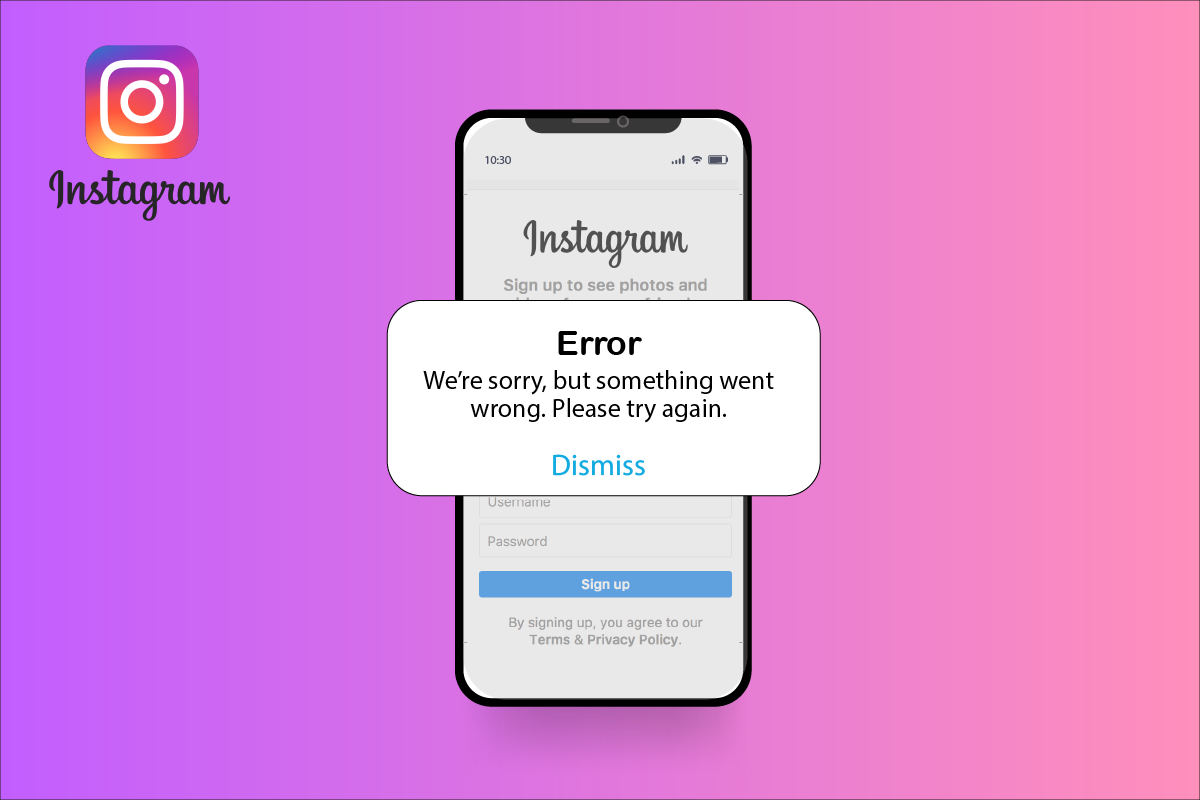
últimas postagens
Como corrigir o erro de login obrigatório de feedback do Instagram
Existem os seguintes motivos para o erro de login do Instagram:
- O endereço IP do usuário é bloqueado quando um usuário executa repetidamente a mesma ação várias vezes em um curto período
- Os servidores do Instagram estão inativos.
- Erro devido à violação das diretrizes da comunidade do Instagram
- Usando uma versão mais antiga do aplicativo
- Devido à instalação inadequada do aplicativo
- Devido ao uso excessivo do aplicativo
- Executando tarefas em um ritmo mais rápido
Nota: Como os smartphones não têm as mesmas opções de configuração e variam de fabricante para fabricante, verifique as configurações corretas antes de alterar qualquer uma. O guia a seguir foi testado no smartphone Moto G60.
Método 1: Métodos básicos de solução de problemas
Antes de prosseguir para outras correções, tente estes métodos básicos para resolver o problema o quanto antes.
Método 1A: reinicie o aplicativo Instagram
Se houver falhas temporárias, você pode fechar o aplicativo e reiniciá-lo após algum tempo. O erro seria resolvido. Se o problema persistir, tente os métodos abaixo.
Método 1B: Reinicie o Dispositivo
Semelhante a reiniciar o aplicativo, reiniciar o dispositivo pode resolver falhas temporárias. Siga os passos abaixo:
1. Segure o botão Liga/Desliga em seu smartphone por alguns segundos.
2. Toque na opção Reiniciar na tela.
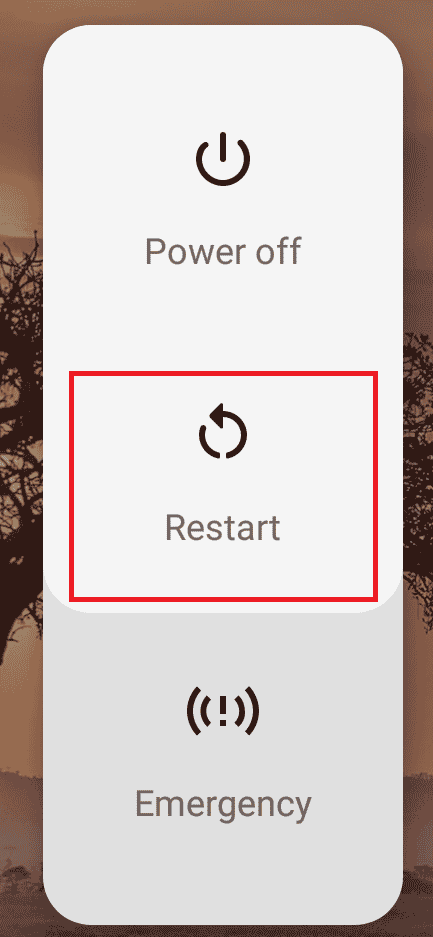
Método 1C: verifique o servidor do Instagram
O Instagram é um aplicativo popular; portanto, não é incomum que às vezes os servidores fiquem sobrecarregados devido a muitas atividades do usuário. Verifique o status do servidor na página do DownDetector ou no Twitter oficial.
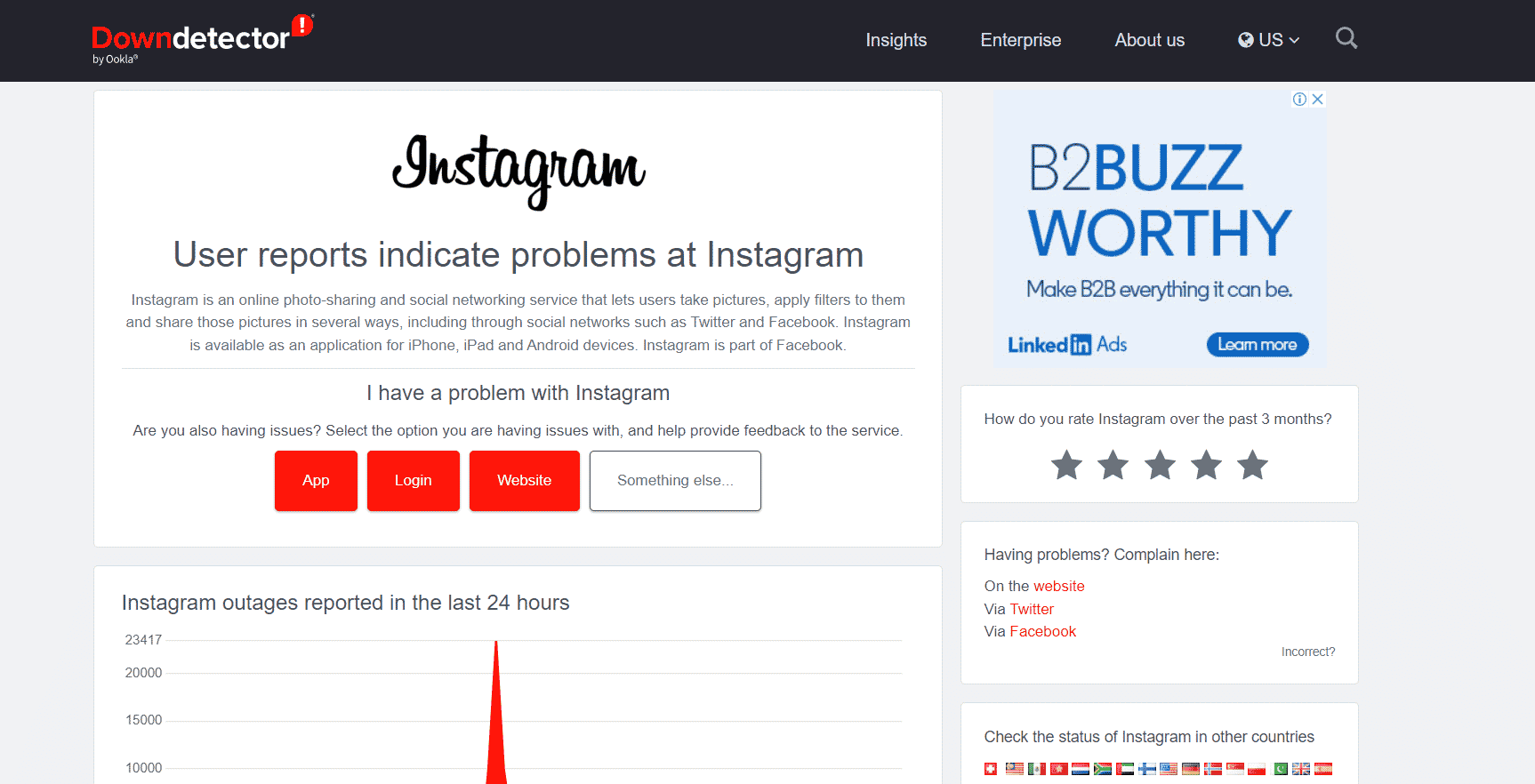
Na situação de um servidor inativo, o aplicativo móvel pode mostrar erros. Se o servidor do Instagram estiver inativo, não há muito o que fazer; você tem que esperar até que ele volte.
Método 1D: Login via navegador
Se você ainda estiver recebendo feedback do Instagram, problemas de login necessários, mesmo depois de fazer login várias vezes e reiniciar o dispositivo, é hora de evitar o aplicativo. Você pode usar um navegador de forma tão eficaz quanto um aplicativo móvel para usar o Instagram. Você pode seguir os seguintes passos:
Nota: Este método não é uma solução imediata para o erro; no entanto, ele fornece acesso à sua conta do Instagram quando o aplicativo móvel não está funcionando.
1. Abra qualquer navegador da Web em um PC.
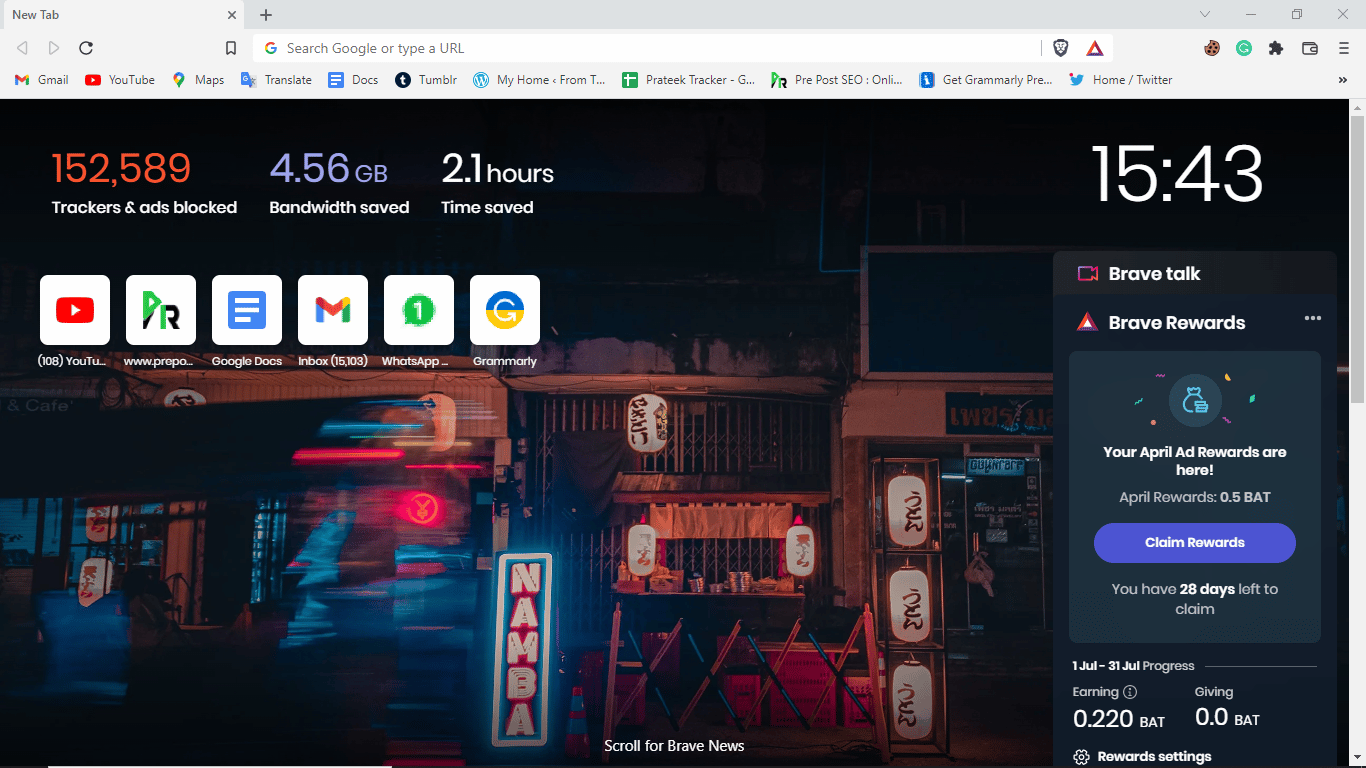
2. Visite a página de login do Instagram.
3. Insira suas credenciais de login e clique em Login.
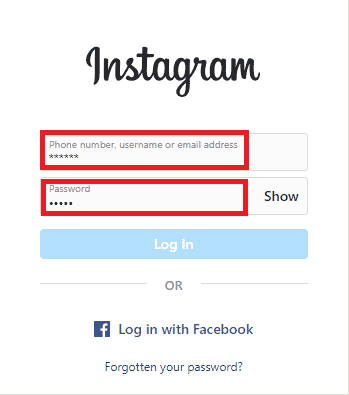
Método 2: alternar para dados móveis/dados móveis
Uma das razões pelas quais você continua recebendo o erro de login necessário de feedback do Instagram é porque seu endereço IP foi bloqueado. Quando você altera sua rede, também altera seu endereço IP. Portanto, se você usa Wi-Fi, tente mudar para dados móveis.
Você pode seguir as etapas simples a seguir para alterar as configurações de rede e habilitar dados de celular/móvel em seu telefone.
1. Abra Configurações.
2. Toque em Rede e internet.
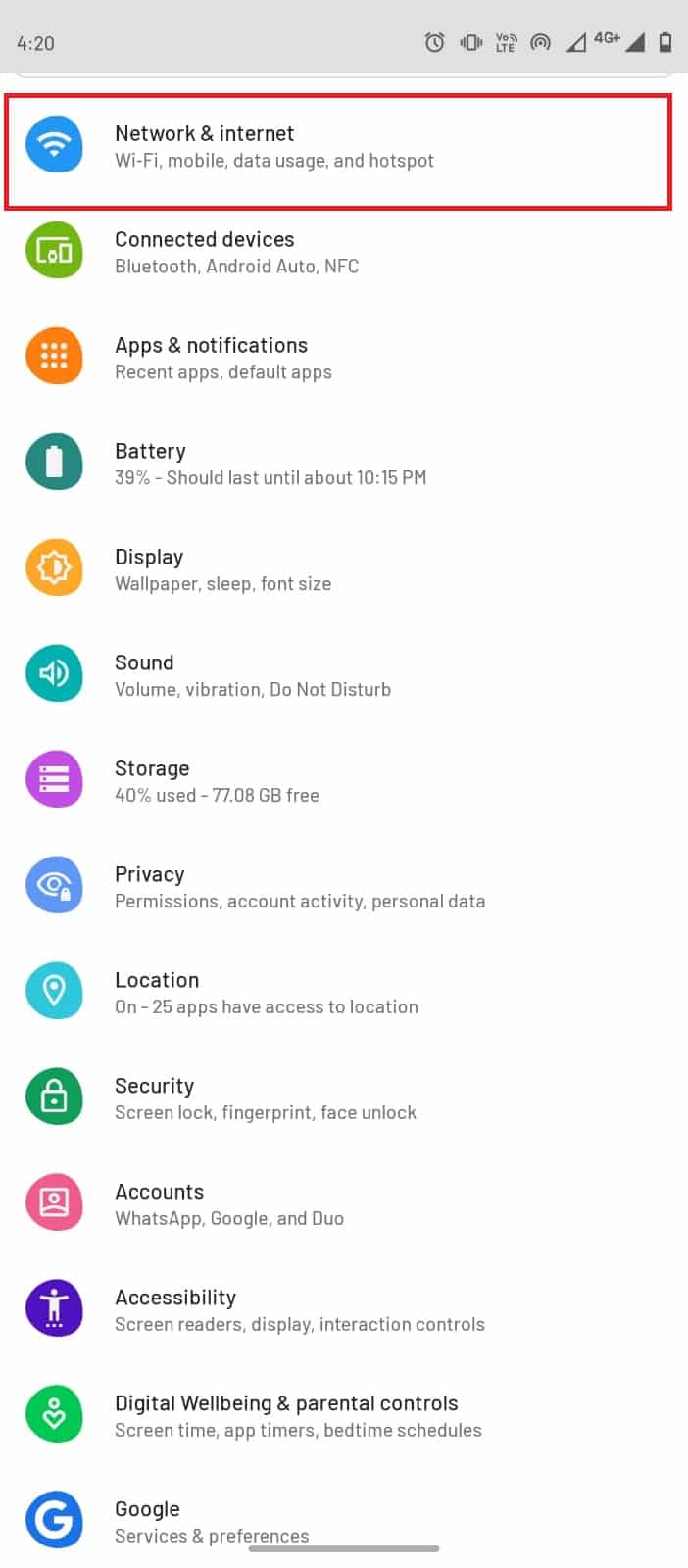
3. Aqui, desative a alternância para Wi-Fi.
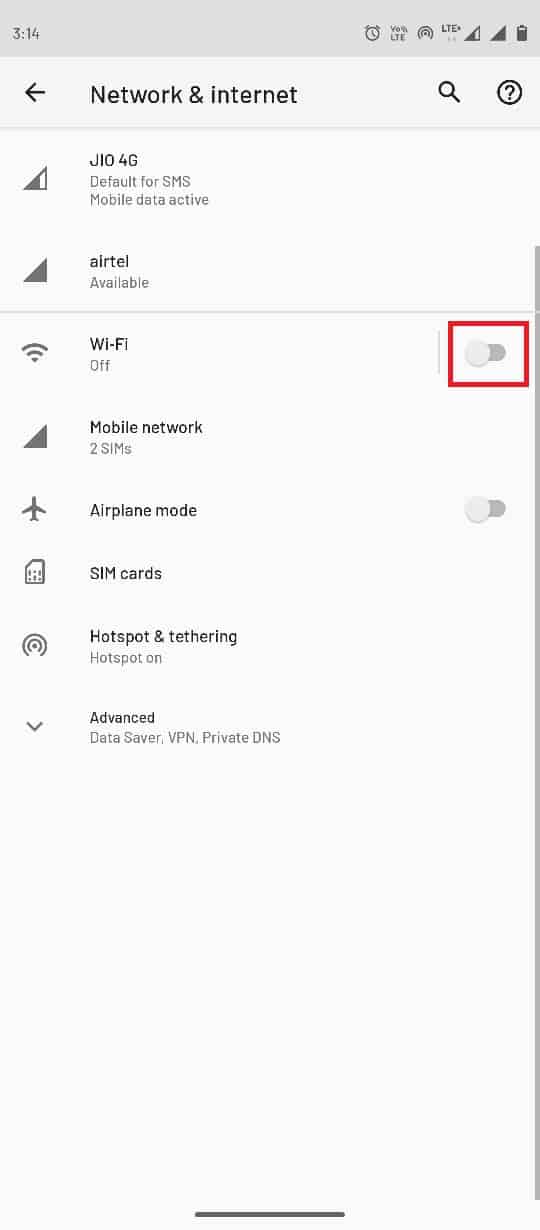
4. Agora, toque em cartões SIM.
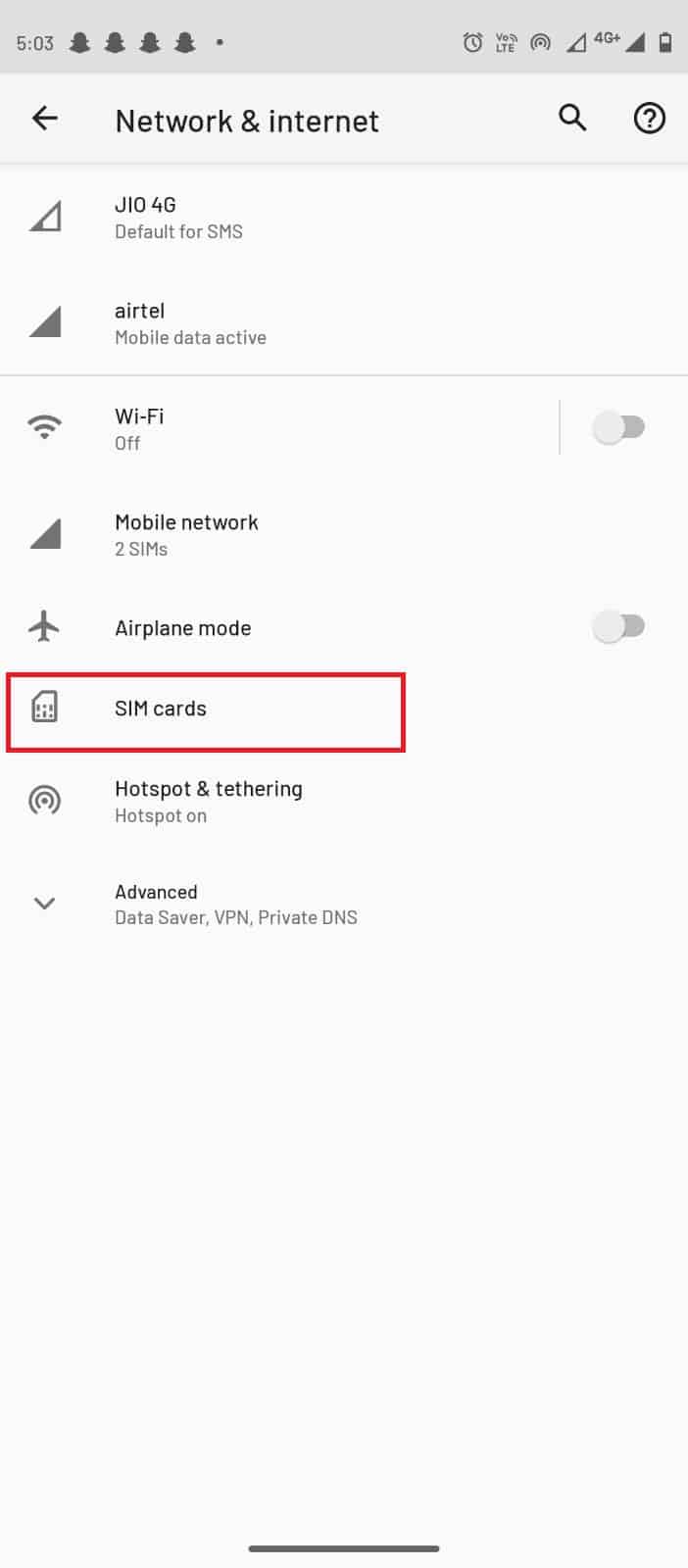
5. Na seção SIM preferido para, ative a alternância de dados.
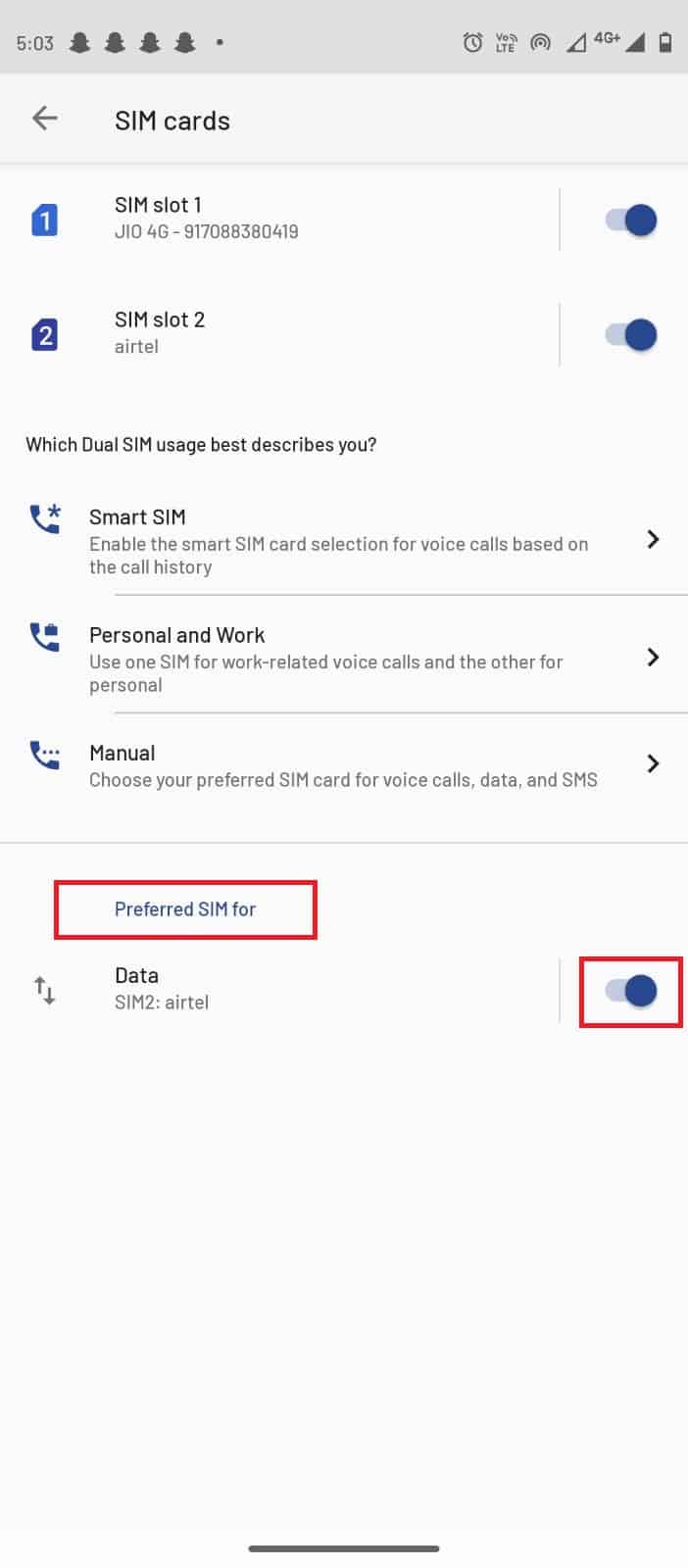
Método 3: atualizar o aplicativo
Todo desenvolvedor de aplicativos continua introduzindo novas versões em seus aplicativos para melhorar a experiência do usuário; da mesma forma, o Instagram atualiza sua versão do aplicativo para corrigir bugs e erros antigos. Muitas vezes, quando os usuários executam o Instagram em uma versão mais antiga do aplicativo, eles podem enfrentar várias dificuldades com a interface. Se você estiver recebendo um erro de login no Instagram, verifique se possui a versão mais recente do aplicativo. Você pode usar as etapas simples a seguir para atualizar seu aplicativo do Instagram e corrigir o problema de bug de comentários do Instagram também.
1. Toque em Google Play Store no menu do seu celular.

2. Na barra de pesquisa, digite Instagram.
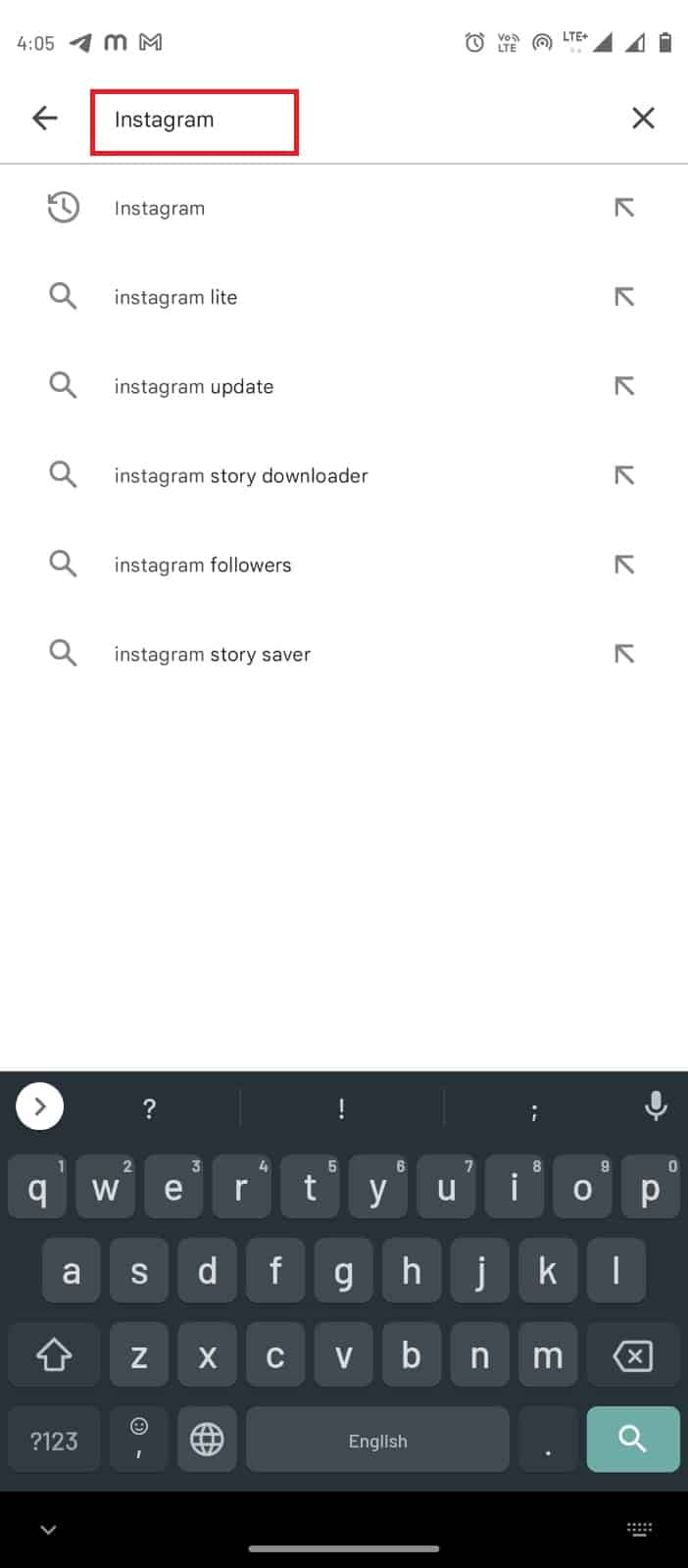
3. Nos resultados da pesquisa, selecione Instagram e toque no botão Atualizar.
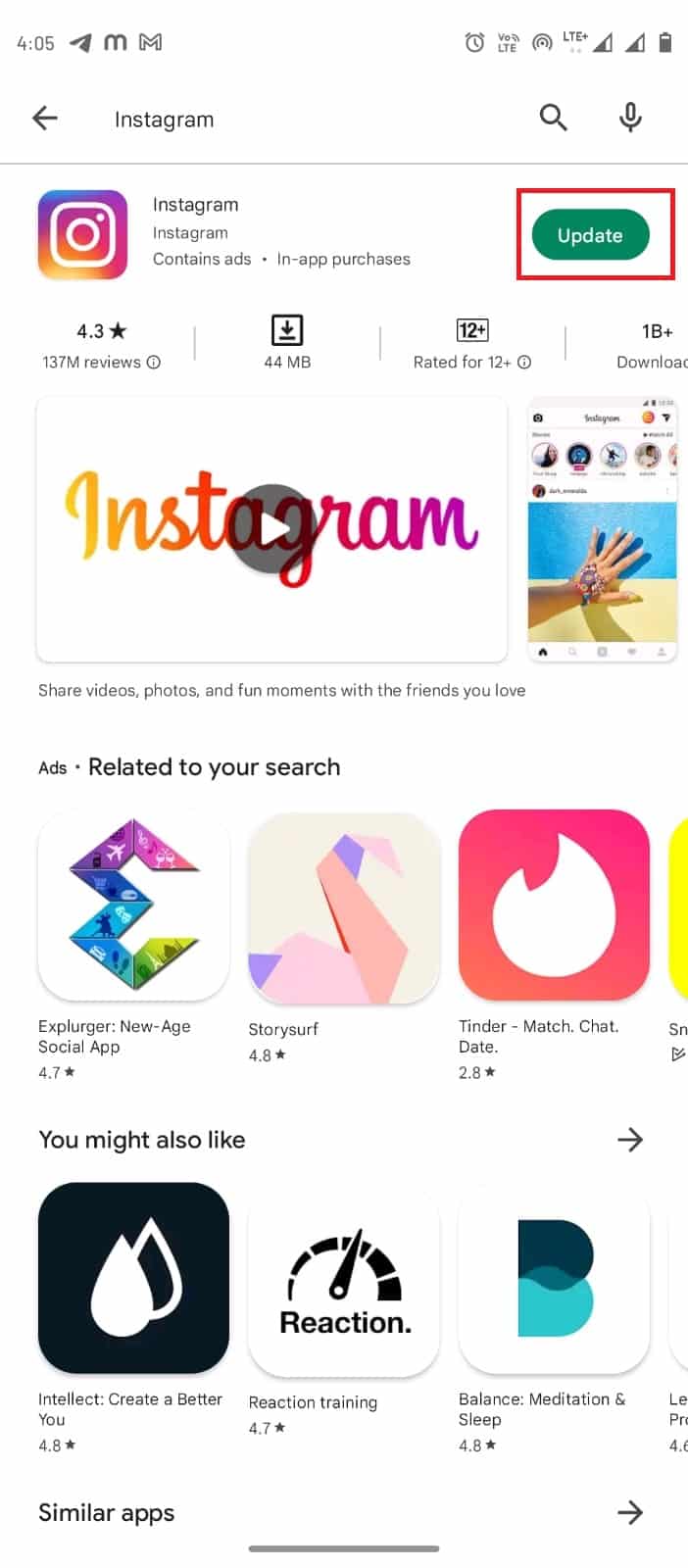
4. Aguarde o download da atualização e reinicie o aplicativo.
Método 4: acessar dados no Instagram
Se o método anterior não funcionar, você pode tentar acessar os dados no Instagram. Essa correção também ajuda se você estiver enfrentando problemas de bugs nos comentários do Instagram. Você pode navegar até os dados de acesso usando as etapas simples a seguir.
1. Inicie o aplicativo Instagram.
2. Vá para o seu perfil tocando no ícone do perfil no canto inferior direito.
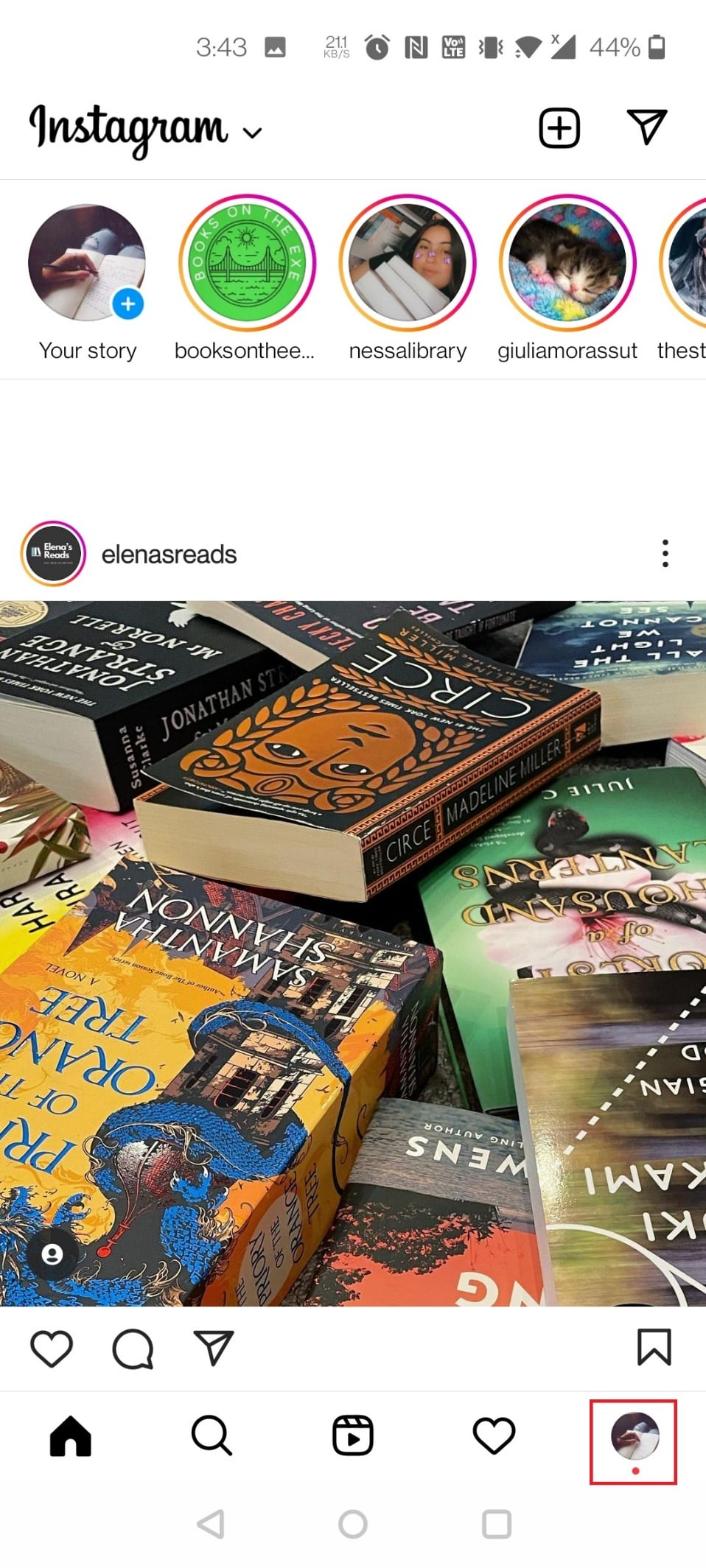
3. Toque nas três linhas no canto superior direito.
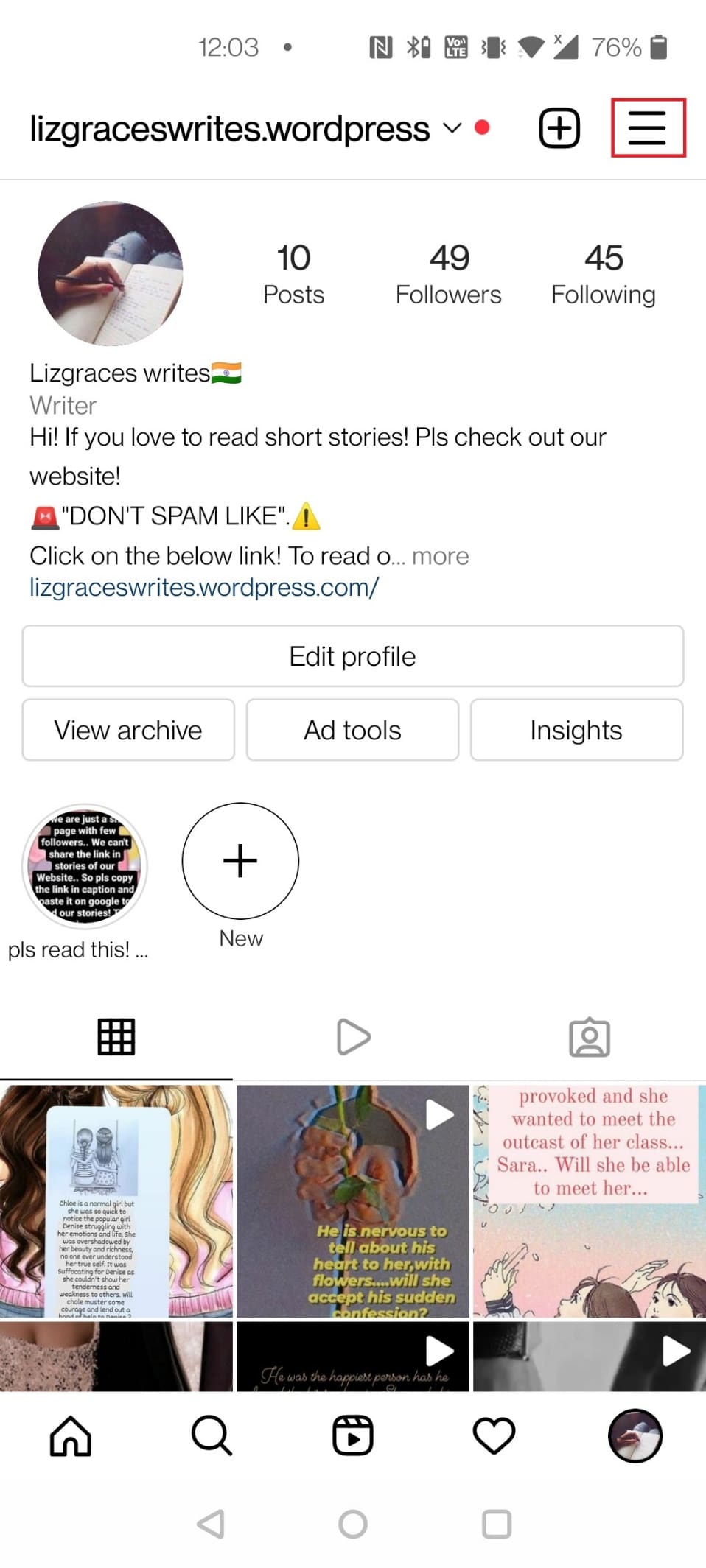
Observação: siga as etapas abaixo se não encontrar Configurações > Segurança > Dados de acesso.
4. Aqui, toque em Sua atividade.
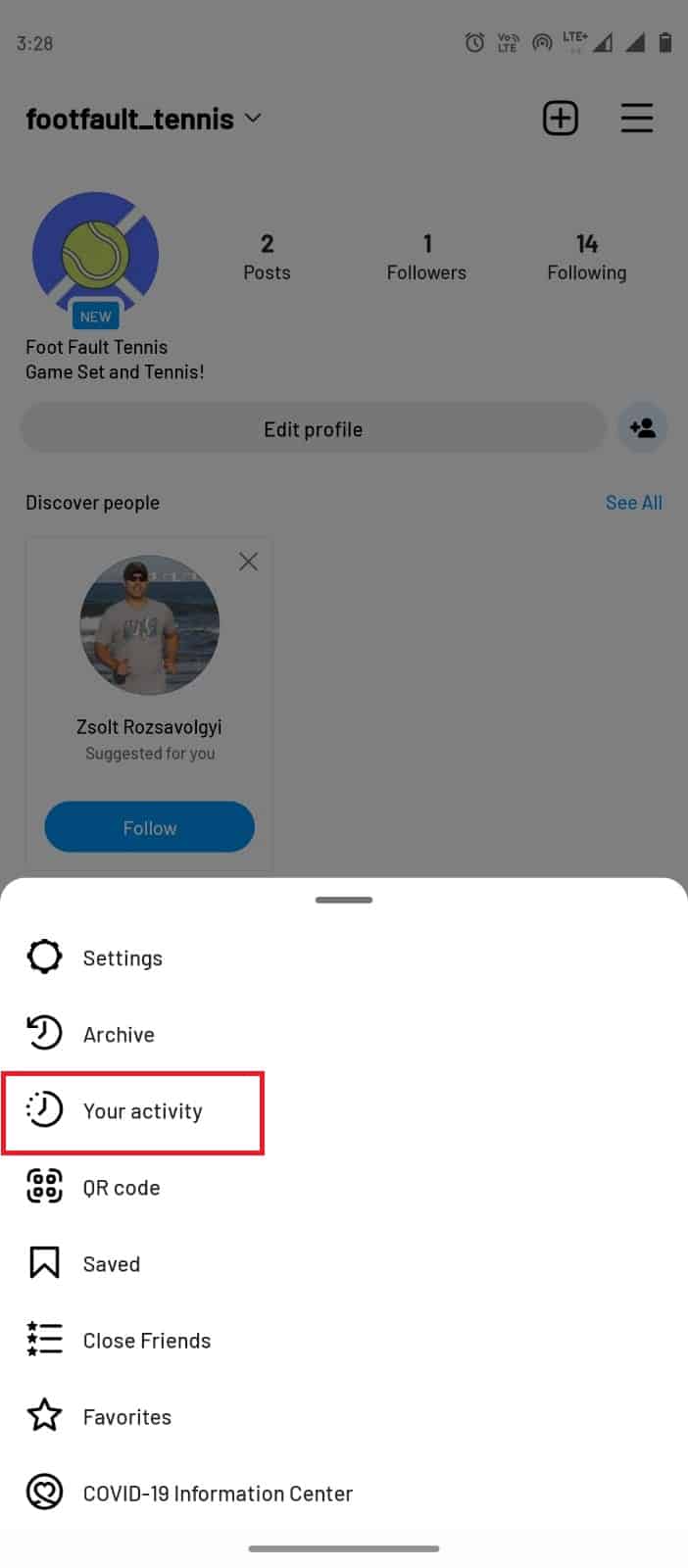
5. Agora, toque em Baixar suas informações.
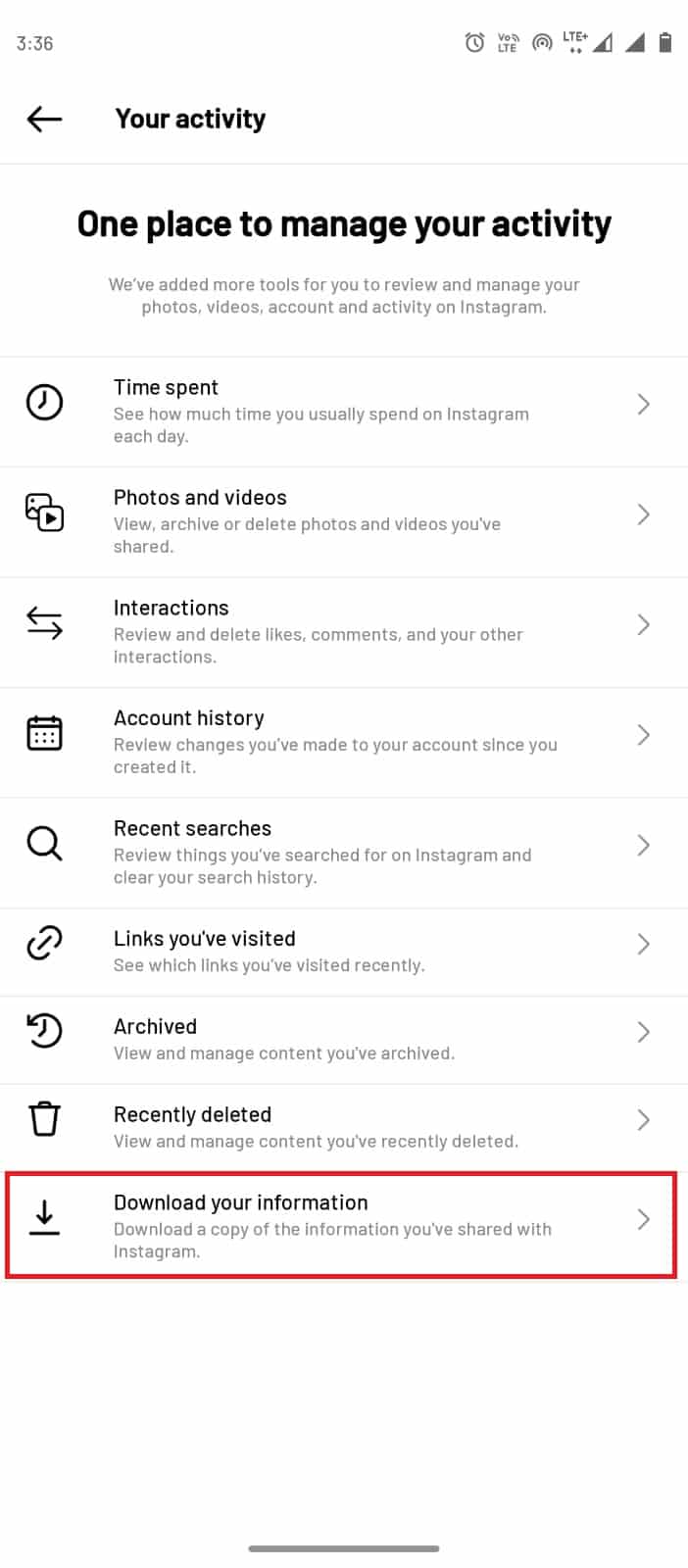
6. Digite seu e-mail válido e toque em Solicitar download.
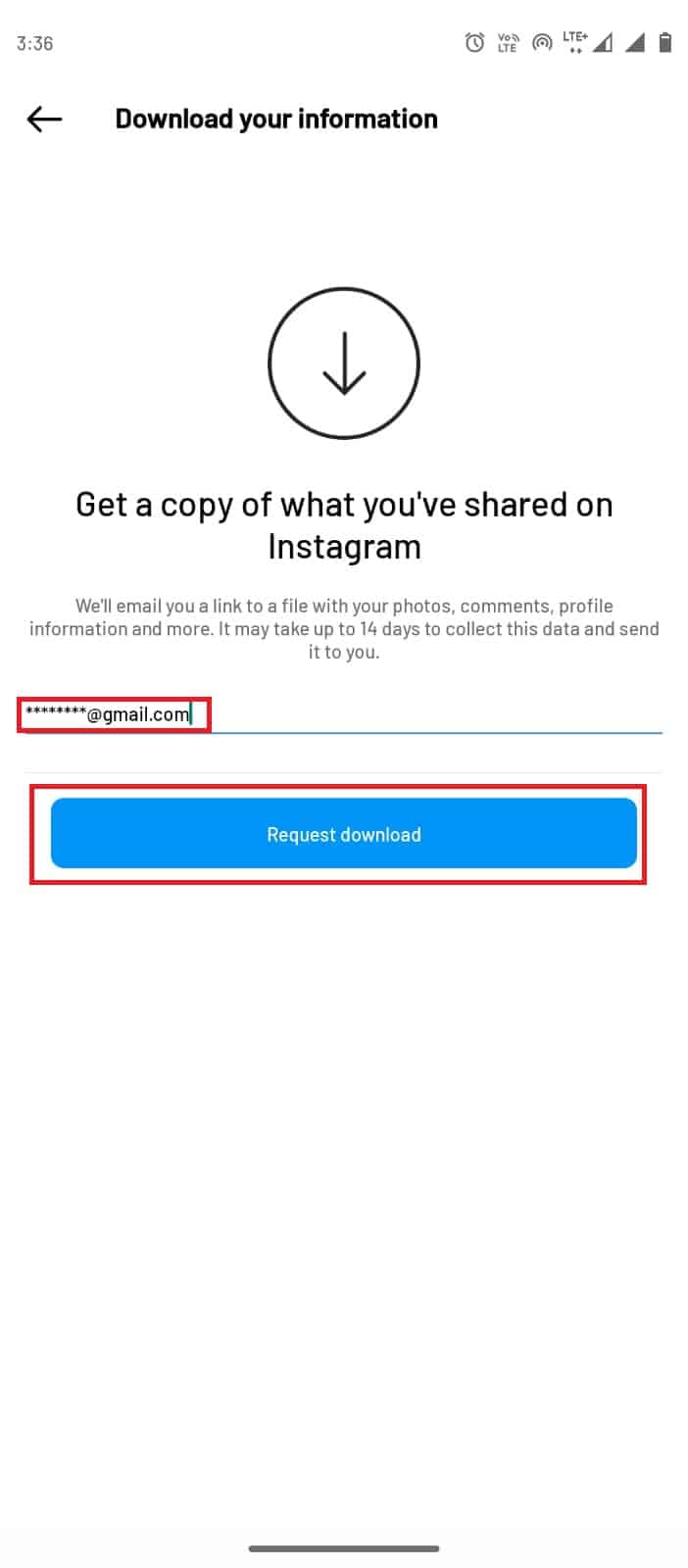
Método 5: mantenha as diretrizes da comunidade do Instagram
Às vezes, suas atividades no Instagram podem ir contra o livro de regras do Instagram. Às vezes, os usuários podem receber erros de login ou um bug de comentário do Instagram. Para garantir uma interação segura e saudável entre seus usuários, o Instagram criou Diretrizes da Comunidade; quando uma postagem viola qualquer uma dessas diretrizes, o usuário pode ter que arcar com as consequências. Você pode verificar o status da sua conta seguindo estas etapas simples.
1. Abra o aplicativo Instagram e vá para sua página de perfil tocando no ícone do perfil.
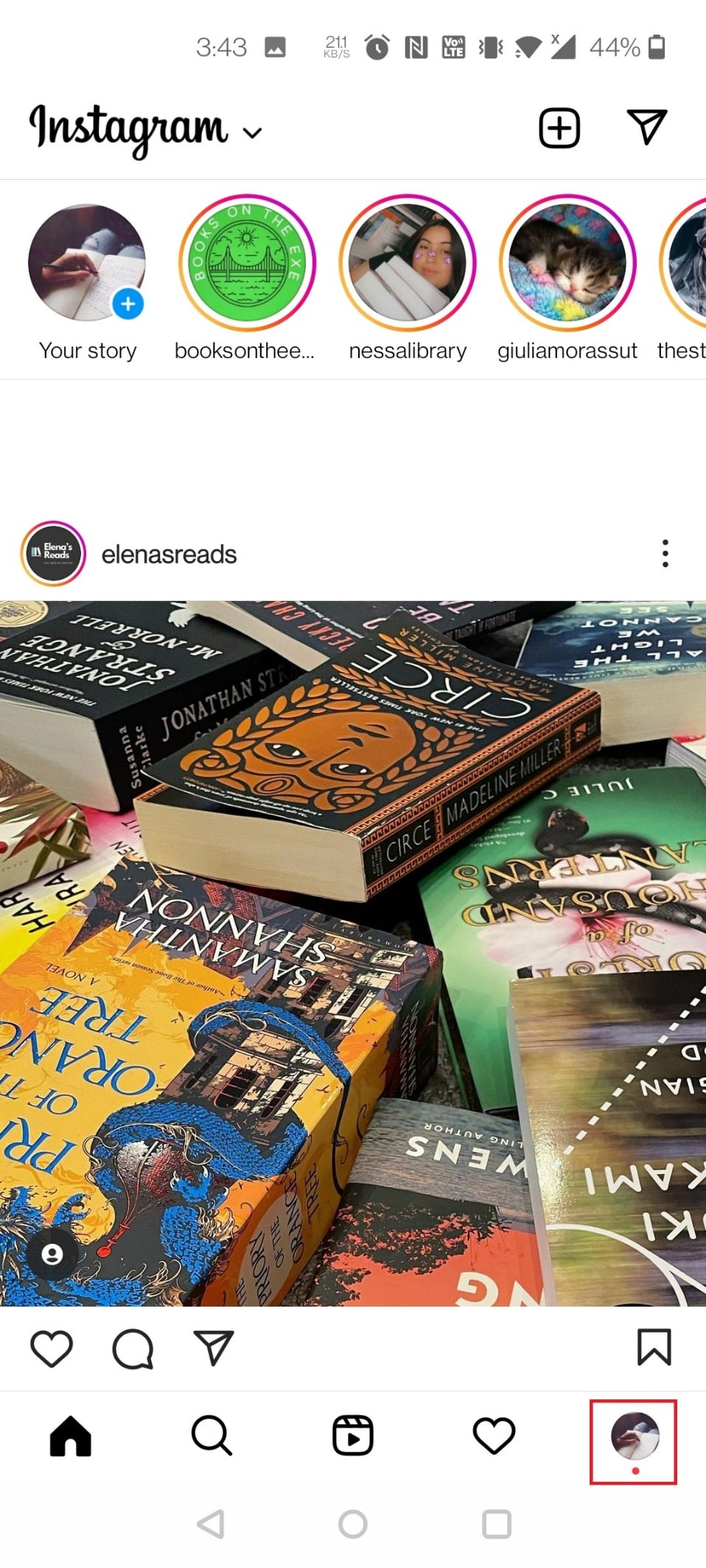
2. Toque nas três linhas no canto superior direito e selecione Configurações.
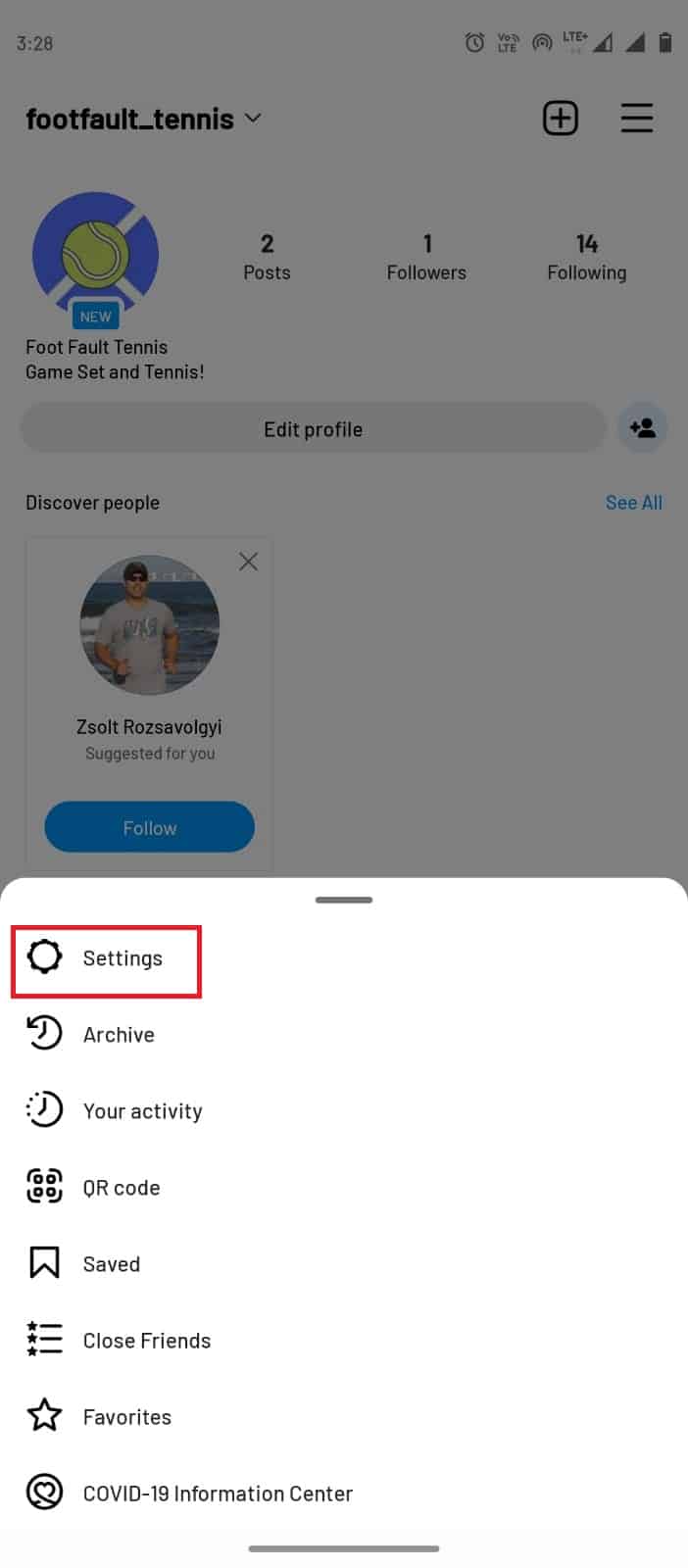
3. Agora, toque em Conta.
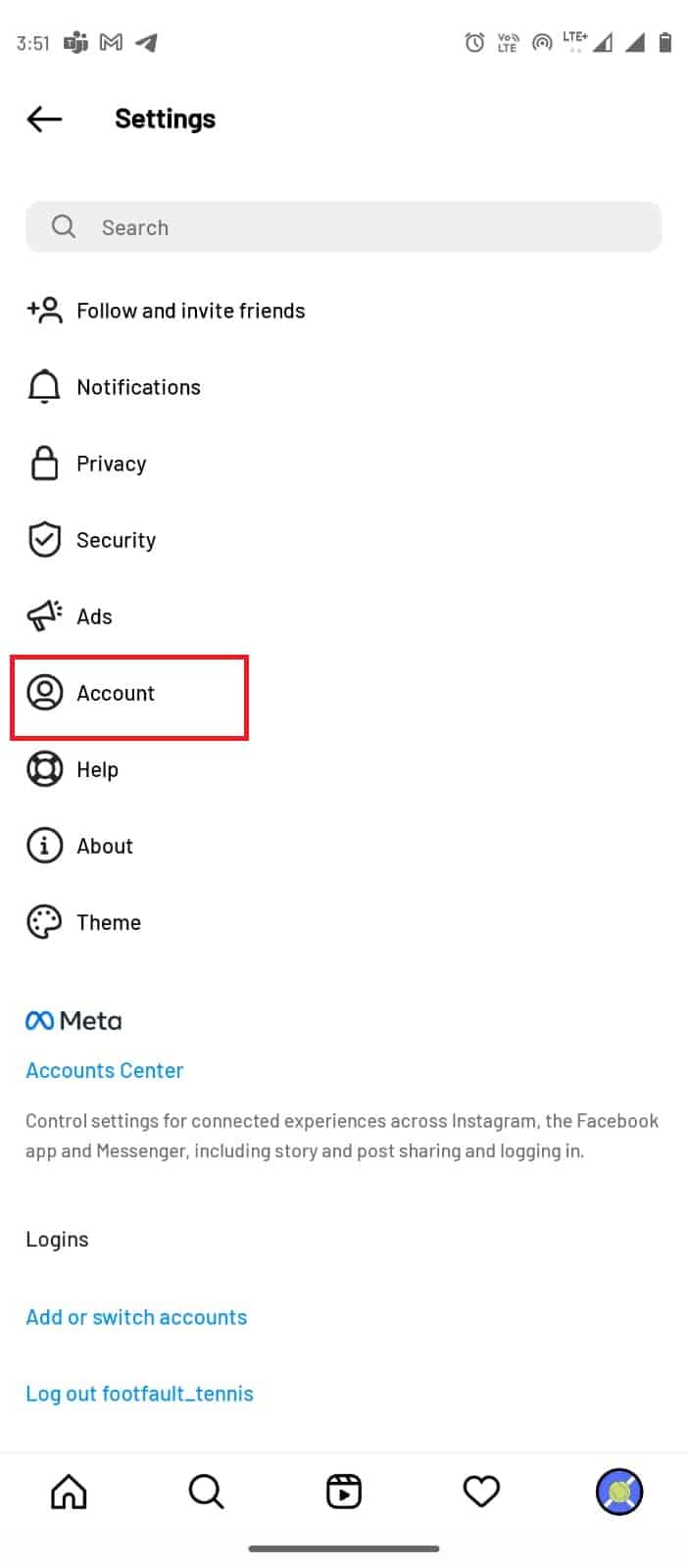
4. Agora, toque em Status da conta.
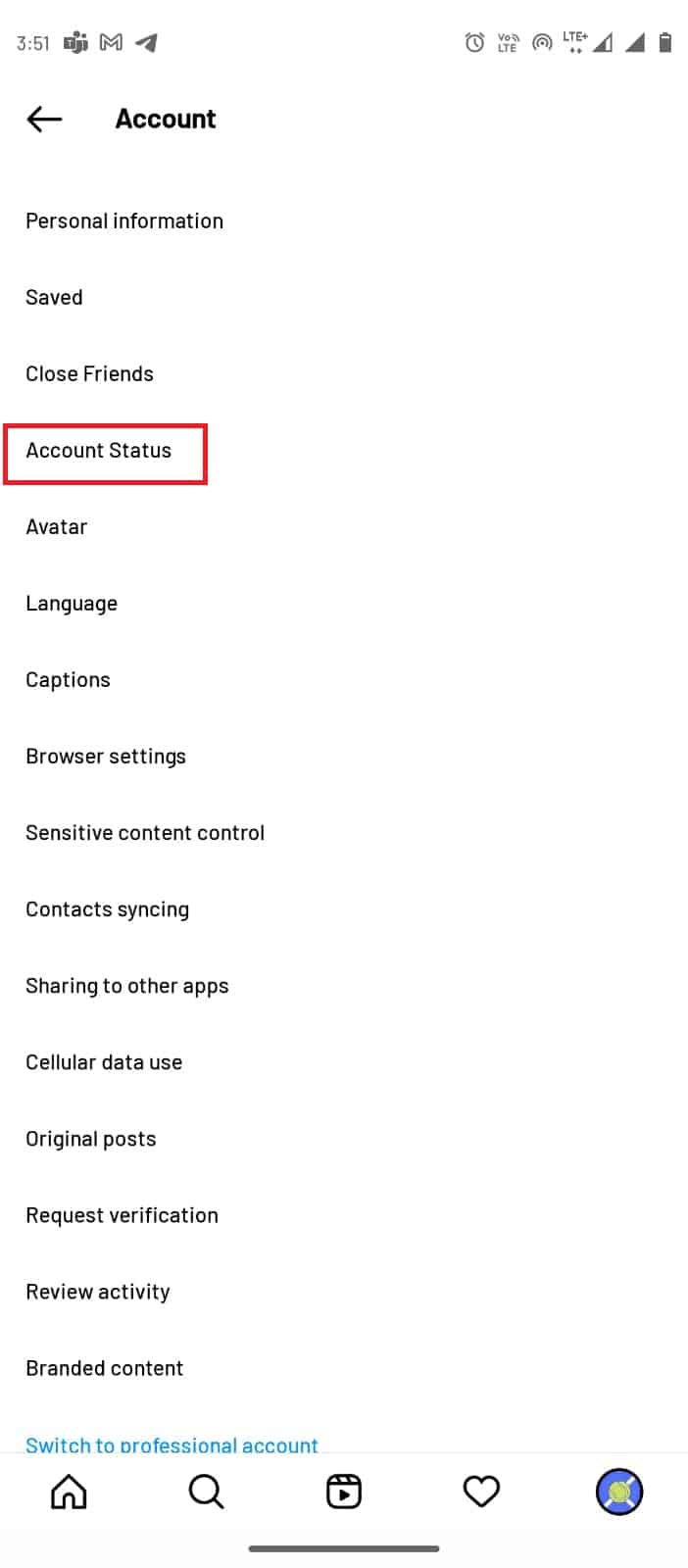
5. Toque no link Diretrizes da comunidade para ler as diretrizes do usuário do Instagram.
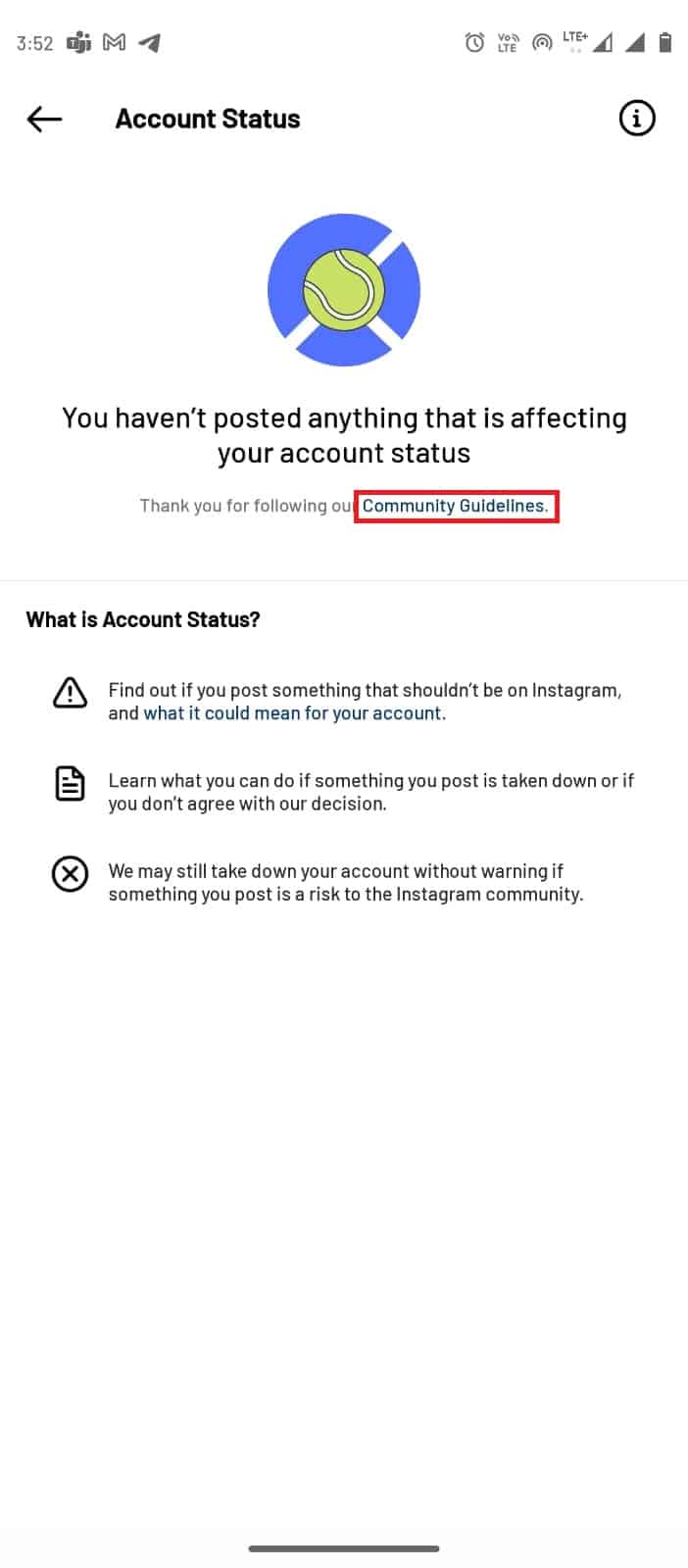
Método 6: reinstale o aplicativo Instagram
Se nenhum dos métodos mencionados acima funcionar e você ainda estiver recebendo um erro de login obrigatório de feedback do Instagram, tente desinstalar e reinstalar seu aplicativo. Este método corrigirá todos os possíveis erros que podem ter ocorrido devido à instalação defeituosa do aplicativo.
1. Pressione e segure o aplicativo Instagram no menu do seu celular.
2. Arraste o aplicativo para a opção Desinstalar.

3. Abra a Google Play Store no menu.

4. Na barra de pesquisa, digite Instagram.
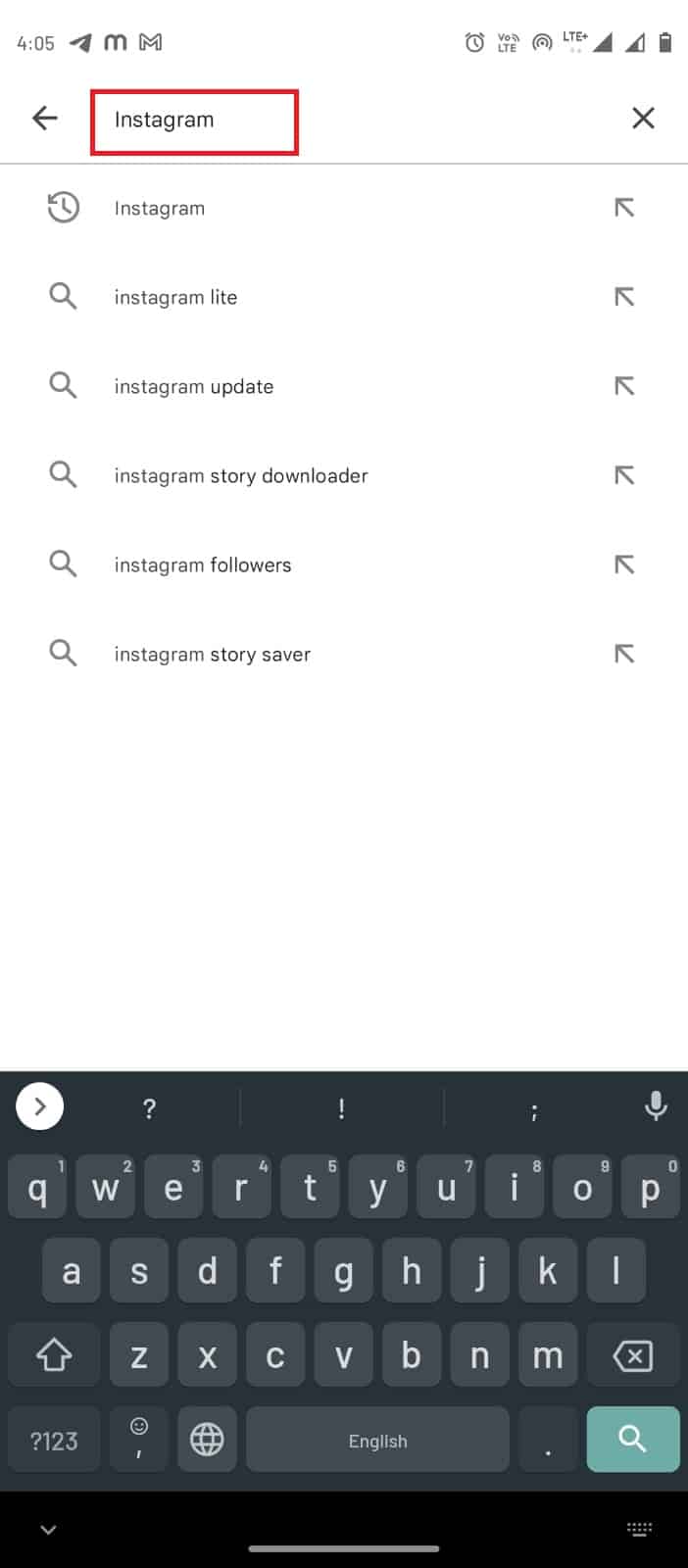
5. Nos resultados da pesquisa, selecione o aplicativo Instagram e toque no botão Instalar.
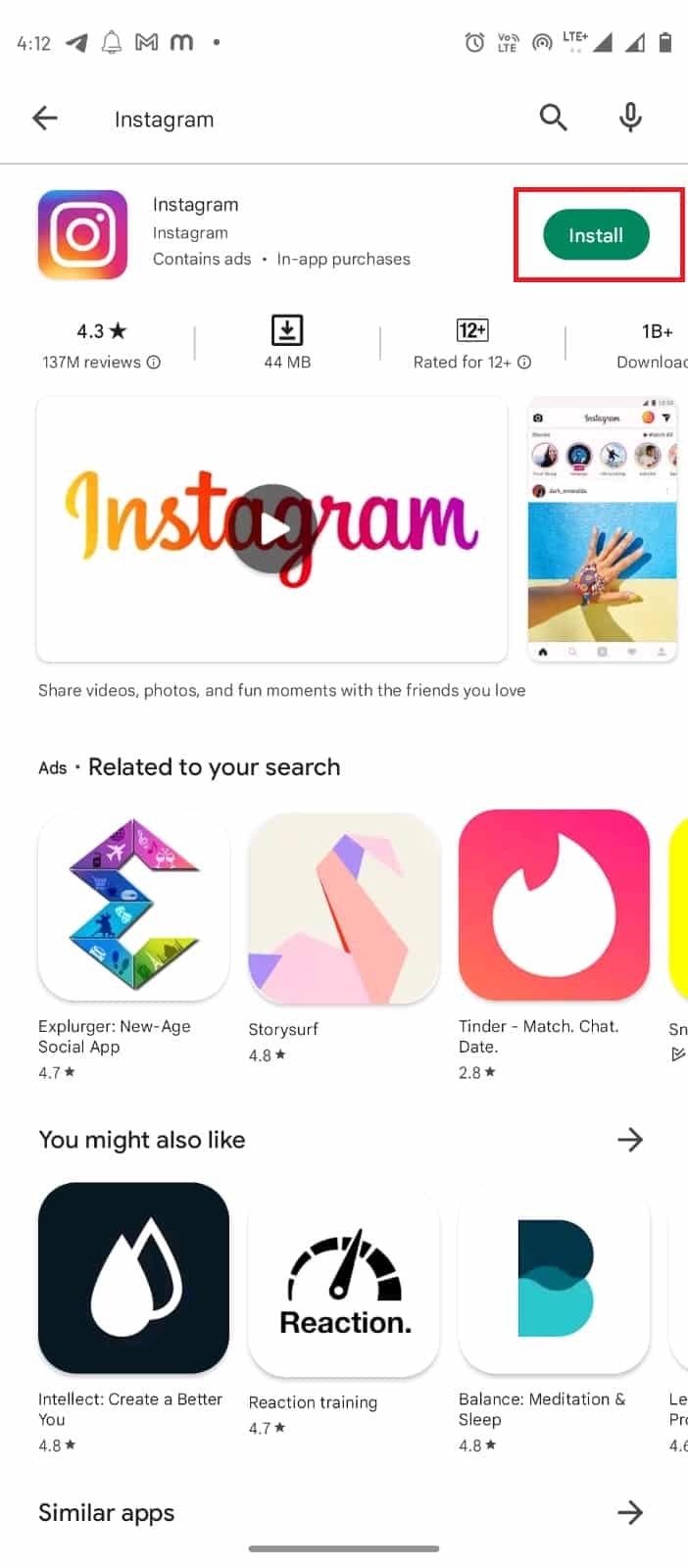
6. Depois que o aplicativo estiver instalado, abra-o e faça login na sua conta.
Método 7: Entre em contato com o suporte
Se nenhum dos métodos acima funcionou para você, você deve entrar em contato com a Ajuda do Instagram. Eles encontrariam uma solução para resolver problemas como o bug de comentários do Instagram.
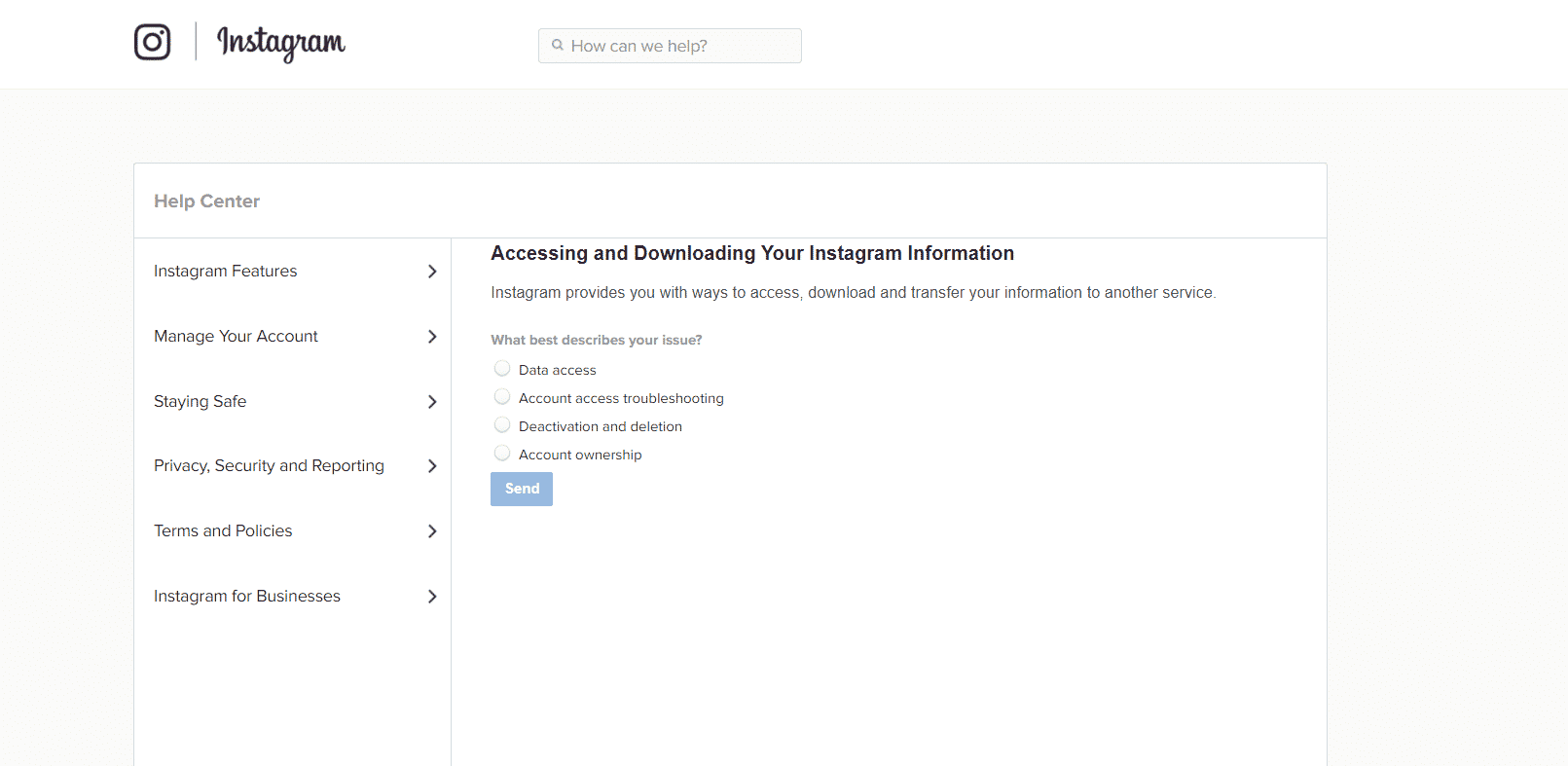
Dica profissional: como minimizar a atividade
Quando você repete a mesma ação várias vezes em um curto espaço de tempo, o Instagram pode exibir um erro de login obrigatório e bloquear temporariamente seu endereço IP. Se você resolveu o problema e deseja evitar esse erro no futuro, deve limitar suas atividades de feed. Você também pode minimizar a atividade geral por alguns dias. Você pode definir um lembrete no Instagram para minimizar a atividade geral:
1. Abra o aplicativo Instagram.
2. Vá para o seu perfil tocando no ícone do perfil no canto inferior direito.
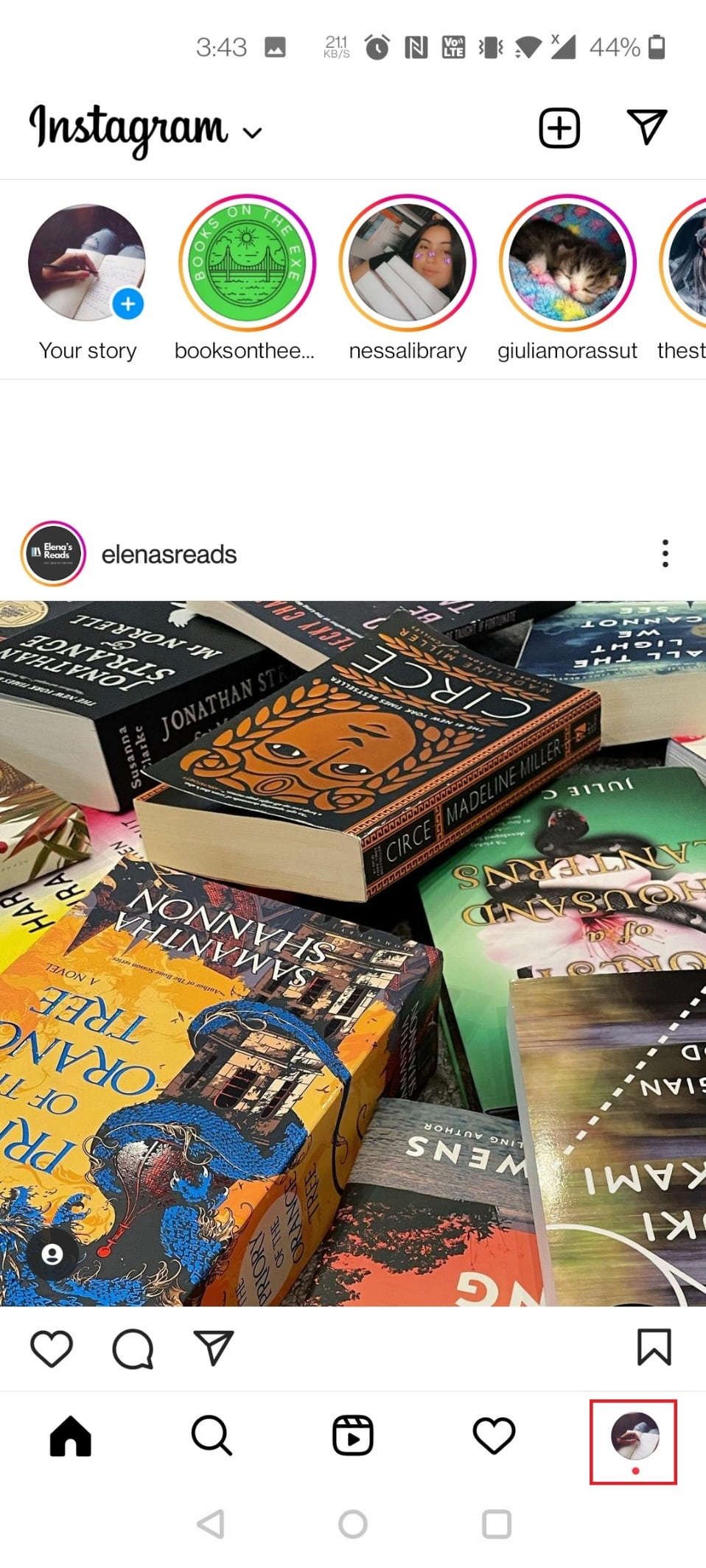
3. Toque nas três linhas no canto superior direito.
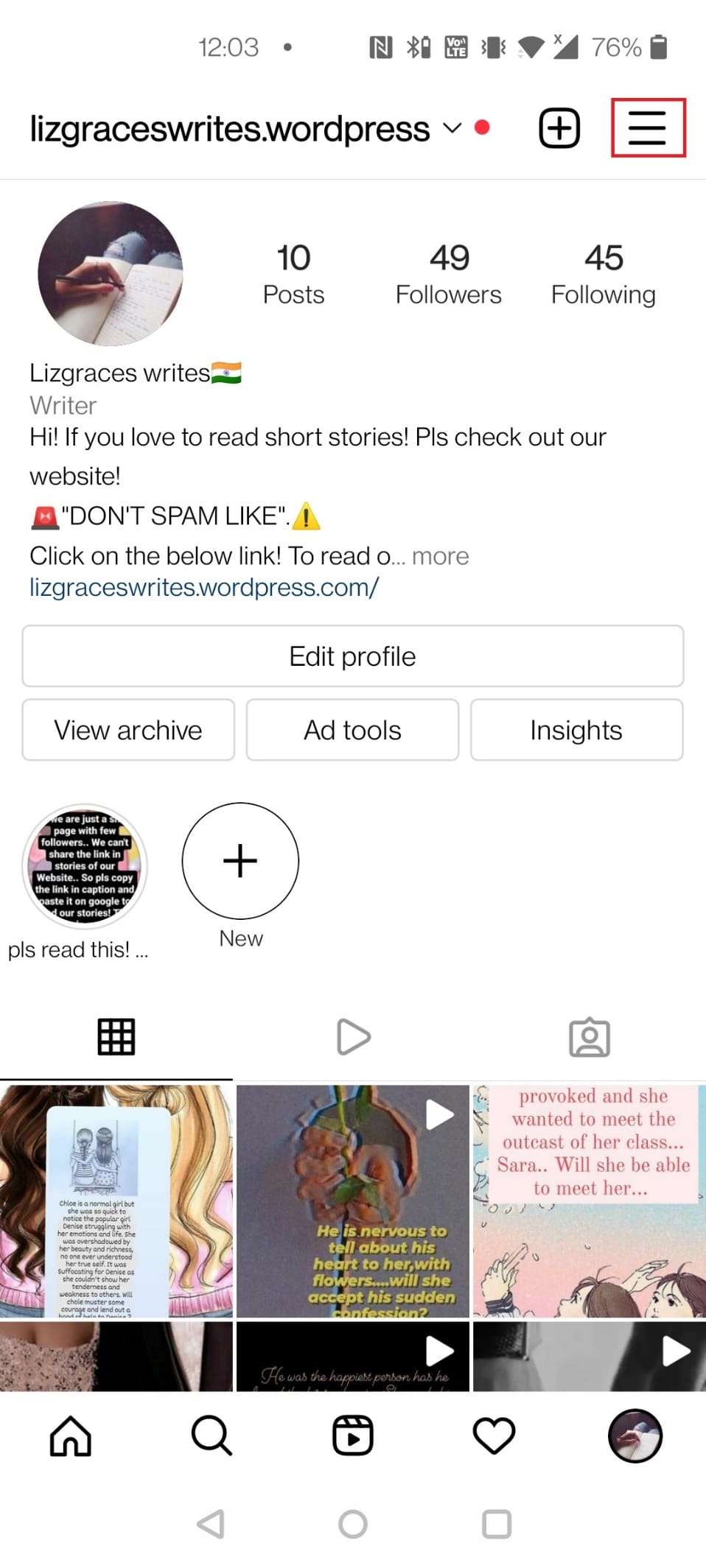
Observação: siga as etapas abaixo se não encontrar Configurações > Segurança > Dados de acesso.
4. Aqui, toque em Sua atividade.
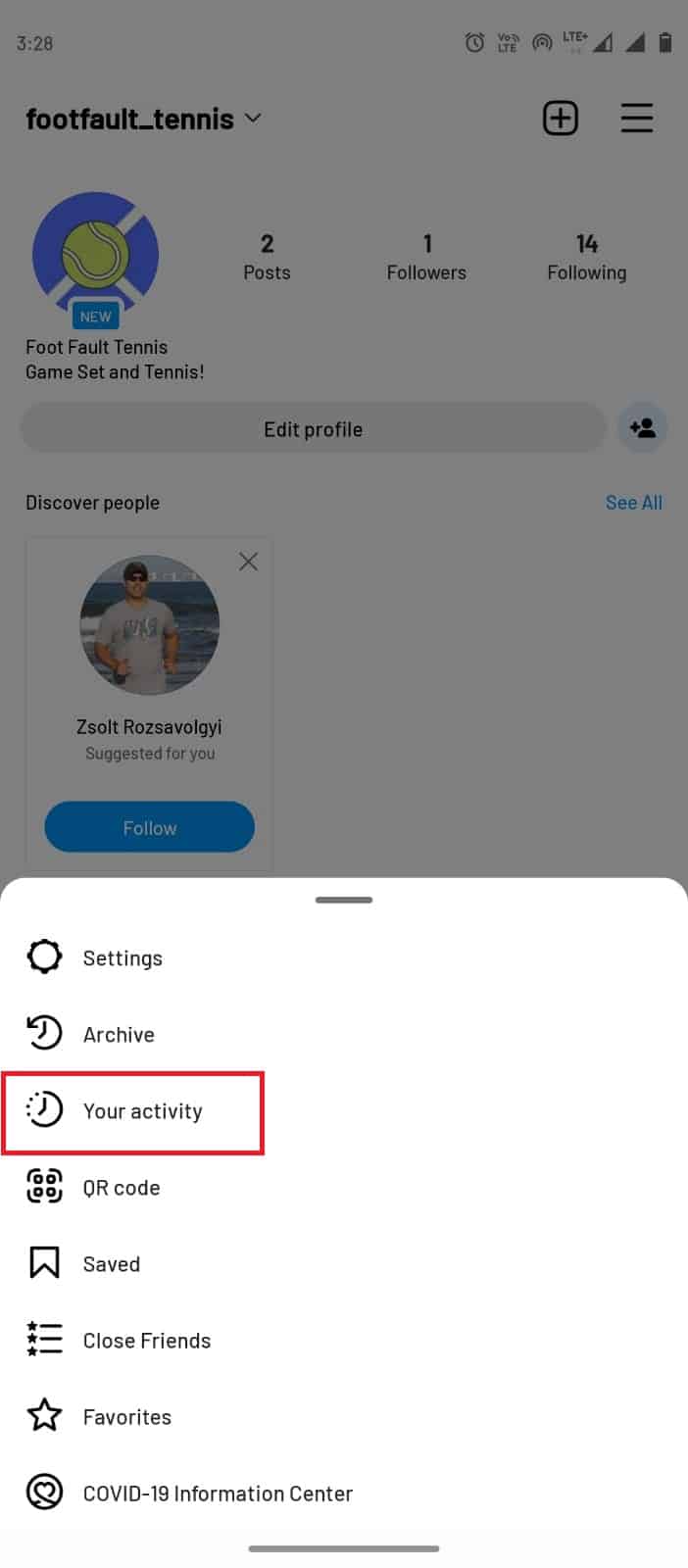
5. Agora, toque em Tempo gasto.
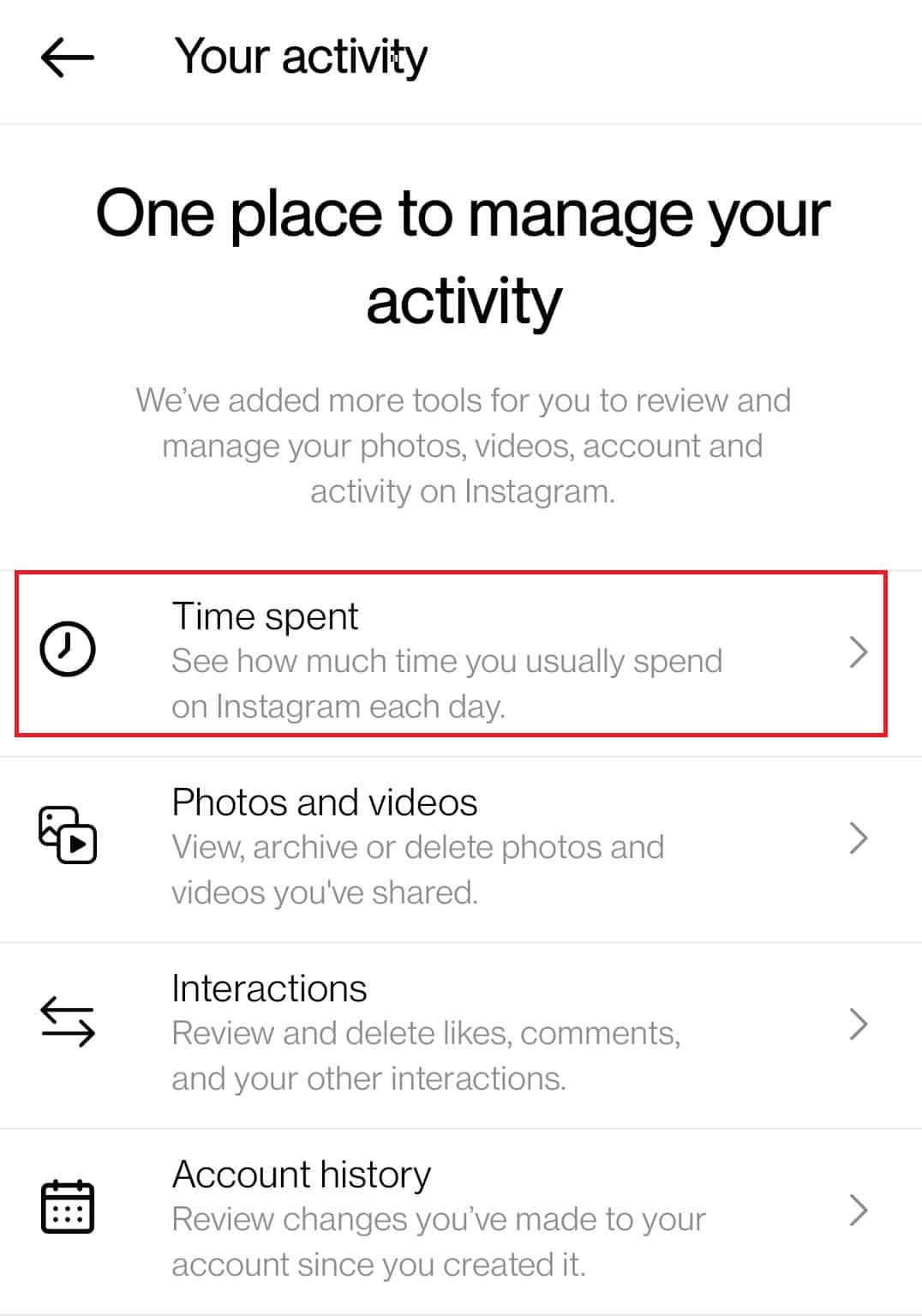
6. Toque em Definir limite de tempo diário.
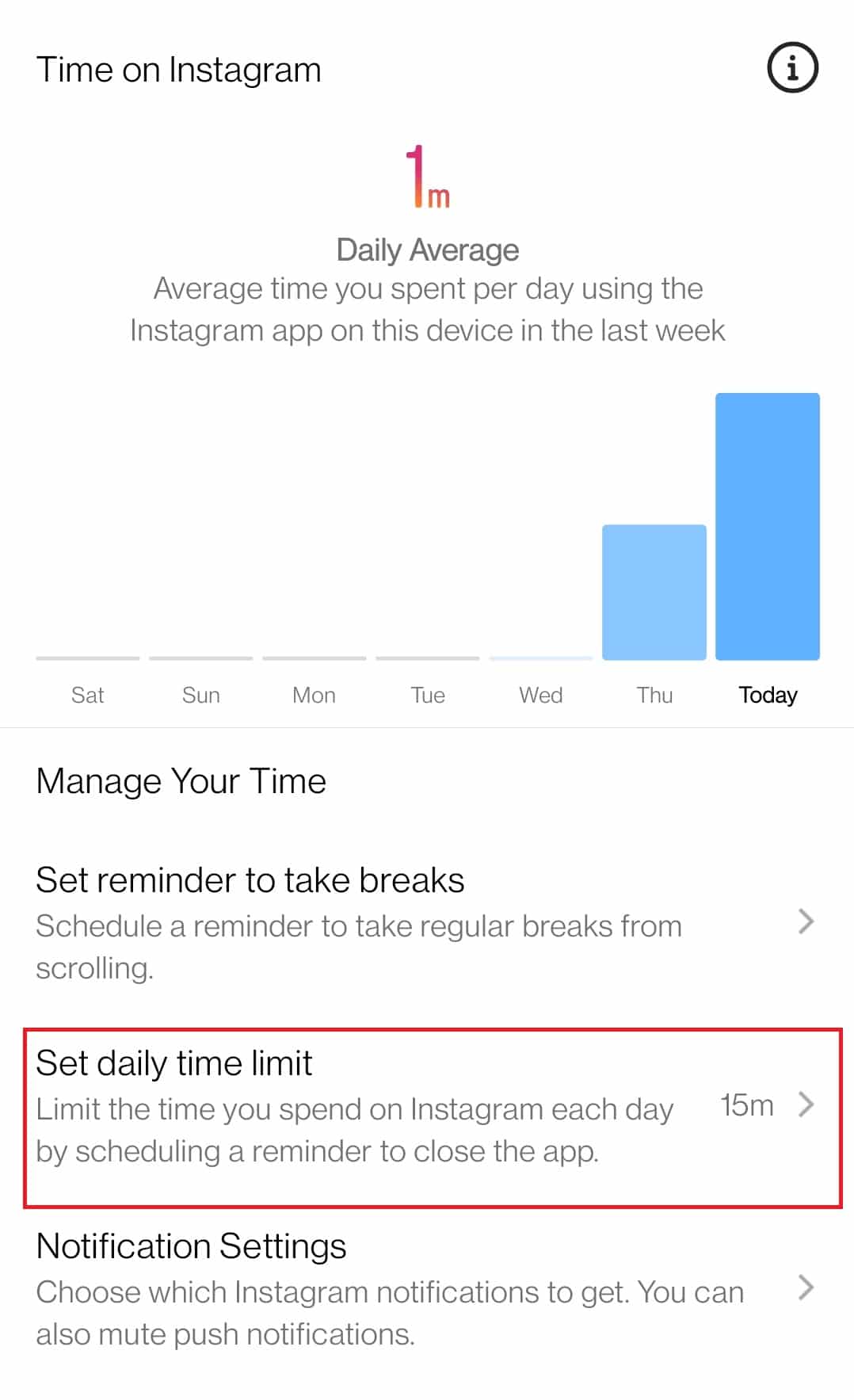
7. Escolha uma duração e toque em Concluído.
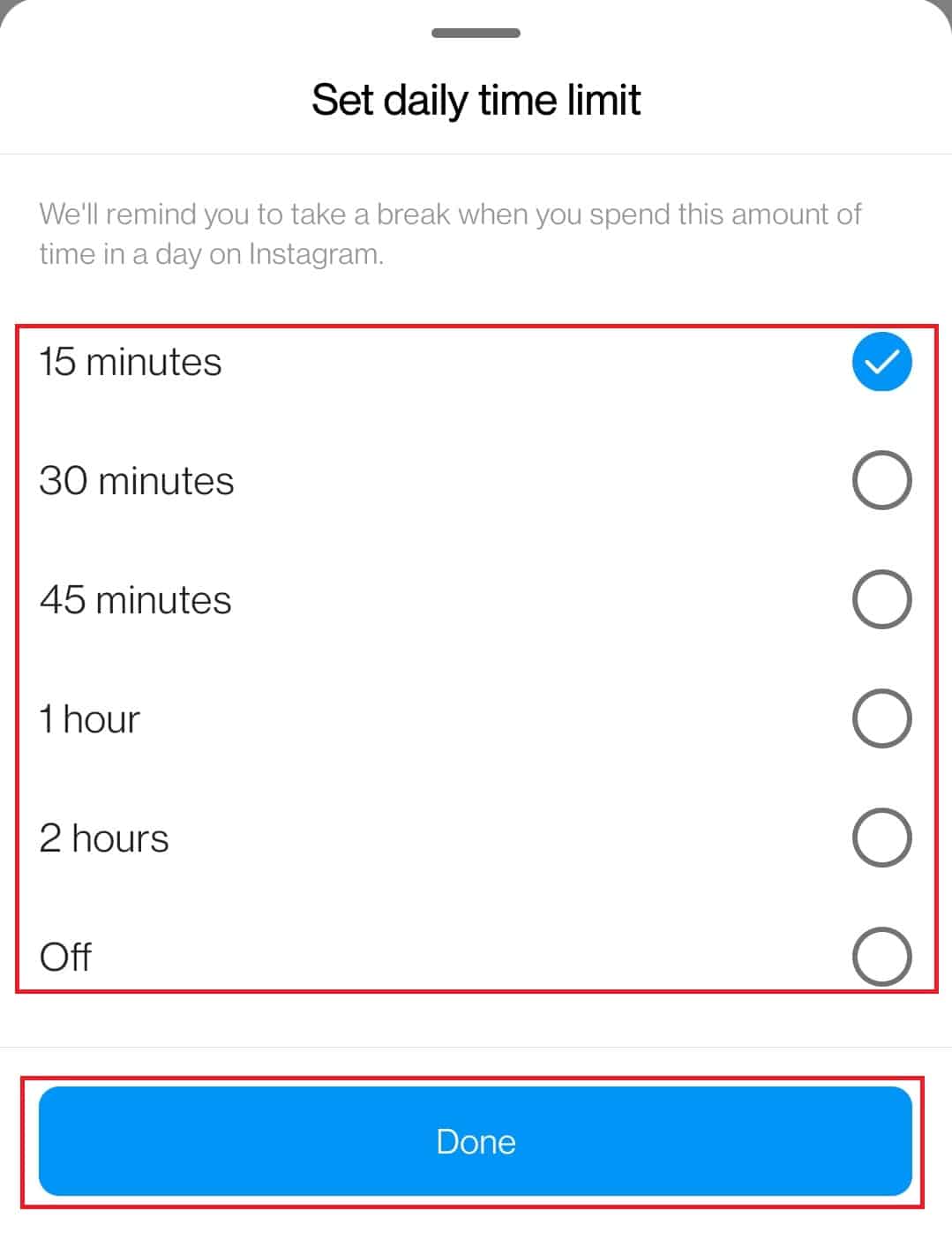
Perguntas frequentes (FAQs)
Q1. O que significa servidor do Instagram inativo?
Resp. Os servidores do Instagram podem funcionar mal quando sobrecarregados com as atividades do usuário, causando o travamento repentino do aplicativo. Uma situação de servidor inativo geralmente é resolvida em alguns minutos ou horas.
***
Esperamos que este guia tenha sido útil e que você tenha conseguido corrigir o login necessário para o feedback do Instagram. Comente e deixe-nos saber qual método funcionou para você. Se você tiver dúvidas, perguntas ou sugestões, sinta-se à vontade para compartilhá-las conosco. Além disso, deixe-nos saber o que você quer aprender a seguir.